Windows10で0x0000007eエラーが発生してお困りでしょうか。このエラーは、コンピューターのオペレーティングシステムが、システムファイル、光学ドライブ、ポート、ハードドライブなどのハードウェアにアクセスできない場合に表示されます。パソコンには、音楽や動画などの個人的なデータから、大切な仕事の資料など多くのデータが保存されているため、パソコンが使用できないと生活や業務に大きな悪影響を与えてしまいます。この記事では、Windows10で0x0000007eエラーが発生した場合の原因や対処法をご紹介いたします。また、対処のためにパソコンの修復やシステムの構成の変更が必要になる場合があります。突然のトラブルに備え、データの損失を最小限に抑えるためにも、日常的にデータのバックアップを取っておくことをおすすめします。
0x0000007eが発生する原因
このエラーは、コンピューターのオペレーティングシステムが、システムファイル、光学ドライブ、ポート、ハードドライブなどのハードウェアにアクセスできない場合に表示されます。ハードウェアにアクセスできない原因としては、BIOSが古い、ウイルス感染、デバイスのドライバーが古い、システムとドライバーの相性が悪い、ハードディスクの空き容量不足、ハードディスクやドライバーの故障が挙げられます。
Windows10で0x0000007eエラーが発生した場合のデータ復元方法
ここからは、Windows10で0x0000007eエラーが発生する場合のデータ復元方法をご紹介いたします。
対処法:専門ツール PassFab Computer Management でデータを復元する
まずご紹介するのは、Windowsに関する問題を修復する専門ソフトPassFab Computer Managementで修復する方法です。PassFab Computer Managementは正しく起動できないパソコンを修復できるだけでなく、数分でWindowsのブラックスクリーン、ブルースクリーンも修復できます。通常の操作では起動できないパソコンを起動させたり、Windowsに発生するその他の不具合を修復できる強力なツールです。専門的な機能により、様々な原因や状況で発生するWindowsの問題を修復できます。また、分かりやすいガイドやデザインによって、誰でも簡単に使用することができます。
-
アクセス可能な別のパソコンを用意し、「PassFab Computer Management」をダウンロードして起動します。
-
CD/DVDディスクまたはUSBフラッシュドライブをパソコンに挿入後、「今すぐ起動ディスクを作成する」をクリックします。
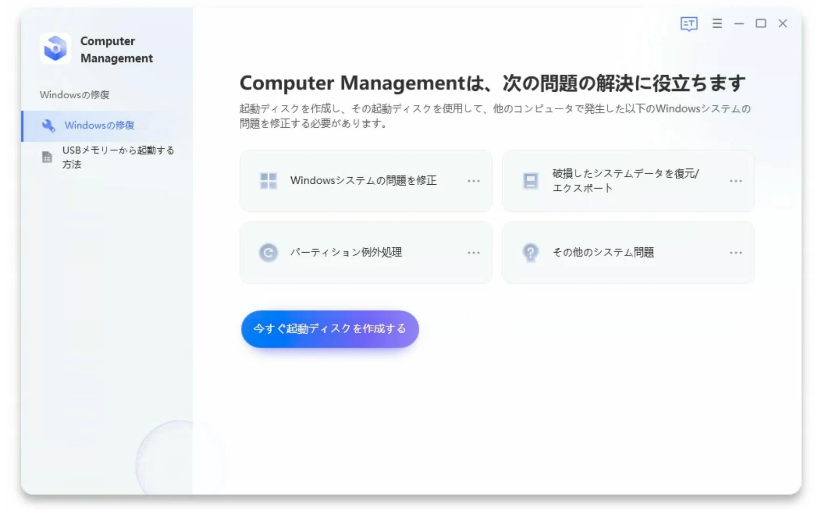
-
起動メディアを選択し、「次へ」をクリックします。
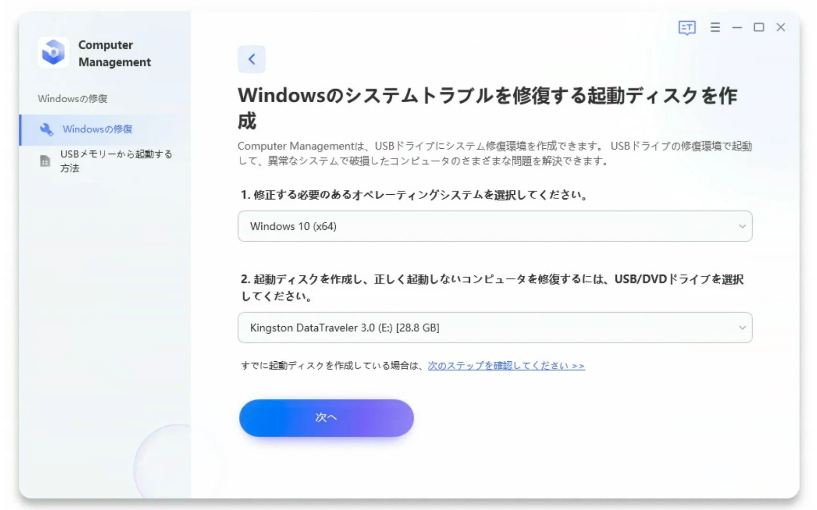
-
「自動修復」をクリックします。
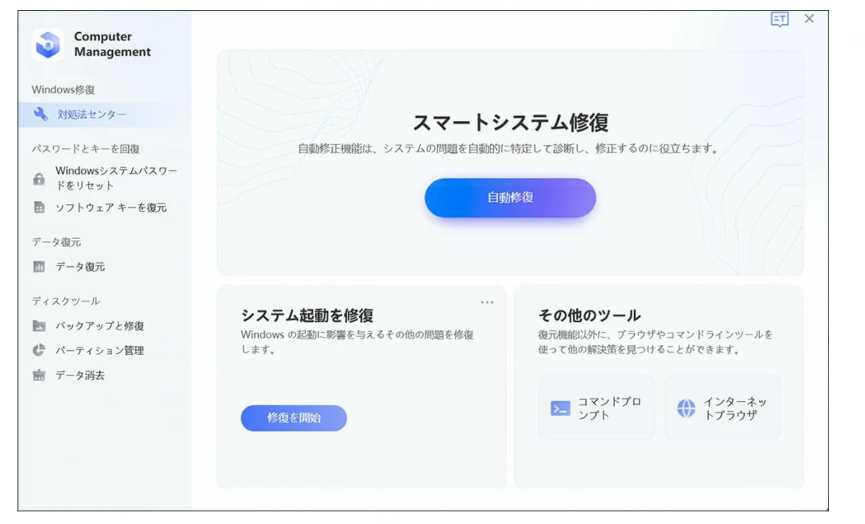
0x0000007eエラーが発生した場合の対処法
ここからは、Windows10で0x0000007eエラーが発生する場合の対処法をご紹介いたします。
対処法1:ウイルス対策ソフトでウイルスを駆除する
0x0000007eエラーは、ウイルスによって発生するケースが多いエラーです。パソコンが起動できる場合は、ウイルス対策ソフトでウイルスを駆除します。
対処法2:BIOSを更新する
BIOSとは、パソコンに組み込まれている機器や部品の入出力を行うプログラムです。パソコンに接続しているデバイスに問題がある場合、BIOSを更新すると問題が解決できる場合があります。
-
「Windows」キーと「R」キーを同時に押し、表示されたウィンドウに「msinfo32」と入力して、「OK」をクリックします。
-
BIOSのバージョンを確認します。
-
マザーボードの型番を確認して、パソコンのメーカーとモデルを確認します。メーカーのWebサイトから最新のBIOSをダウンロードしてください。
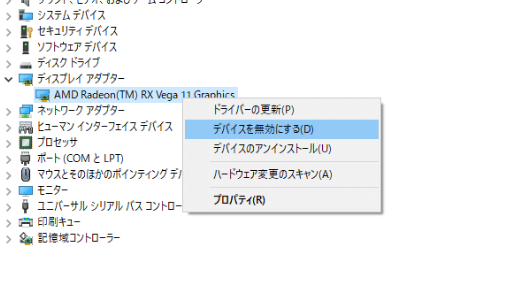
対処法3:ドライバーを元のバージョンに戻す
ドライバーの更新によってエラーが発生する場合は、ドライバーを元のバージョンに戻して(ロールバック)問題が解決することを確認してください。
-
「Windows」キーと「R」キーを押して「ファイル名を指定して実行」ウィンドウを開き「devmgmt.msc」と入力してEnterキーを押します。デバイスマネージャーを開きます。
-
ドライバーを戻すデバイスを右クリックし、ポップアップメニューから「プロパティ」オプションをクリックします。
-
「ドライバー」タブで「ドライバーを元に戻す」を選択します。
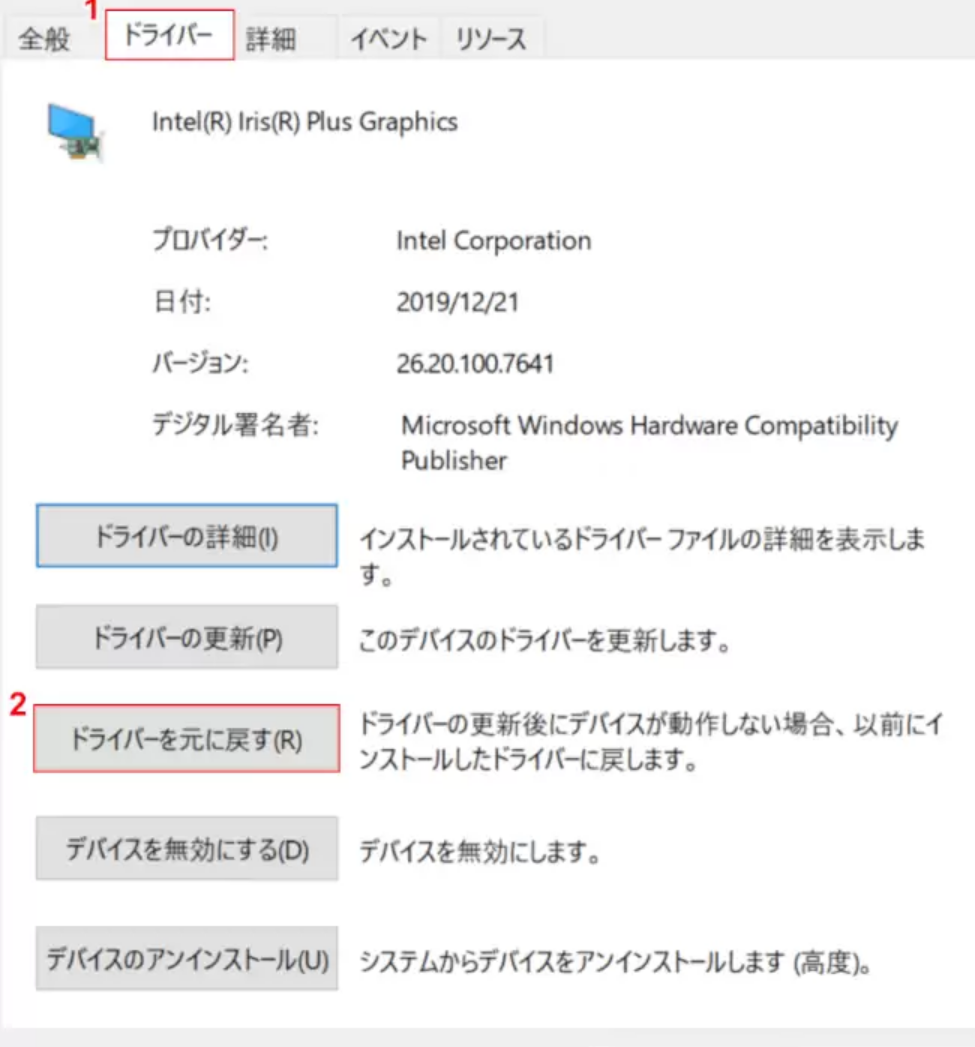
まとめ
この記事では、Windows10で0x0000007eエラーが発生した場合の原因や対処法について詳しく紹介いたしました。Windows10の0x0000007eエラーは、コンピューターのオペレーティングシステムが、システムファイル、光学ドライブ、ポート、ハードドライブなどのハードウェアにアクセスできない場合に表示されます。パソコンには、音楽や動画などの個人的なデータから、大切な仕事の資料など多くのデータが保存されているため、パソコンが使用できないと生活や業務に大きな悪影響を与えてしまいます。専用ツールPassFab Computer Managementは、通常の操作では起動できないパソコンを起動させたり、Windowsに発生するその他の不具合を修復できる強力なツールです。専門的な機能により、Windowsのリカバリーディスクを簡単に作成し、様々な原因や状況で発生するWindowsの問題を修復できます。また、分かりやすいガイドやデザインによって、誰でも簡単に使用することができます。パソコンの問題でお困りの場合は、ぜひお試しください。なお、対処のためにパソコンの初期化や修復が必要になる場合があります。突然のトラブルに備え、データの損失を最小限に抑えるためにも、日常的にデータのバックアップを取っておくことをおすすめします。